
桌面自动变换这已成为电脑爱好者的习惯,不需要自己不定时的更换,减轻了不少烦恼,桌面背景定时自动更换,这不但可以疏解人的心情,也可以对那些千篇一律的背景说byebye了,个性化的年代就应该有个性化的节奏.下面小编来给大家介绍一下操作步骤.
1: 打开电脑,鼠标右击桌面空白处,选择个性化.
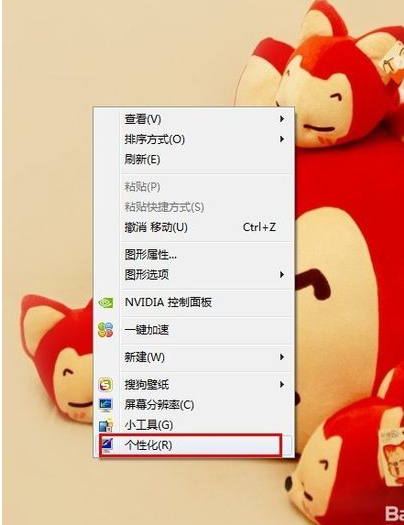
2: 打开个性化窗口,如果您的图片是自己加载进来的,还未保护,可以选择"我的主题"下的"未保持的主题"然后点旁边的"保存主题"
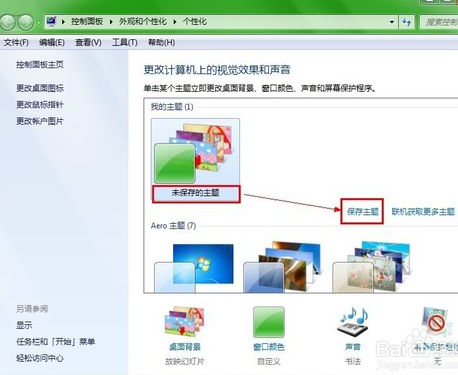
3: 出现一个将主题另存为的窗口.命名即可.
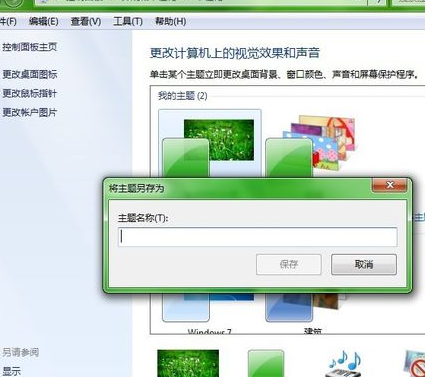
4:在下方的点击"桌面背景"
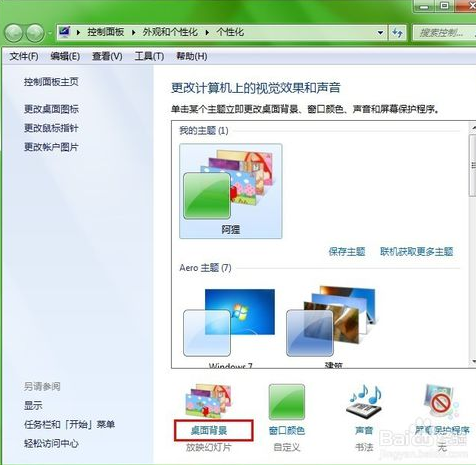
5:在选择好图片位置后,在图片组里选择需要做为桌面的图片.,鼠标点击某一图片,左上角就会出现一个复选框,如果选择譔图片,就打√,否则略过.
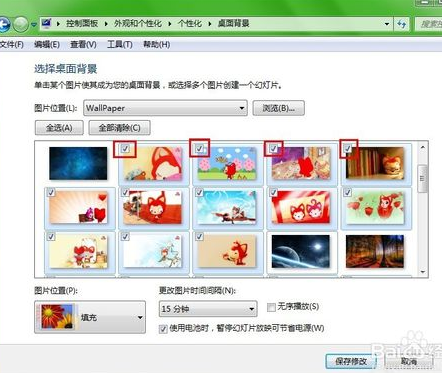
6: 然后设置图片的显示位置,点填充的下三角图标.选择即可.
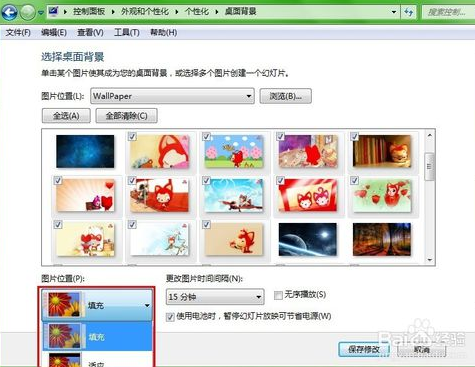
7: 设置图片更改时间间隔,选择时间下三角图标,以及其它设置,最后点保存修改即可.
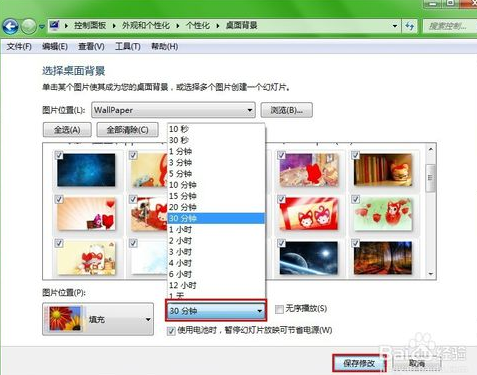
8:最后确认一下个性化窗口的"我的主题"是否是你当前所选择的主题哦,如果不是请把鼠标点到上面即可.
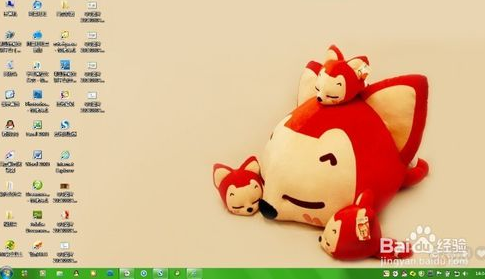
1: 百度搜索壁纸软件:如下面小编的,下载安装,
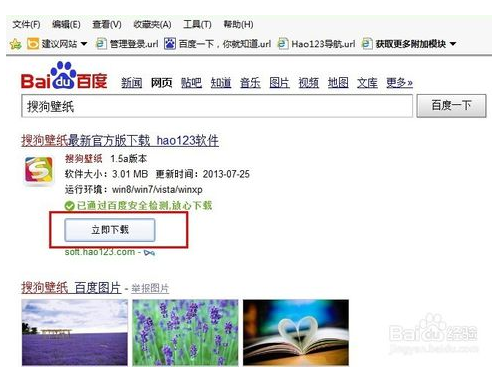
2:点击桌面软件图标,然后进行选择类型选择与最下方背景更换时间设置
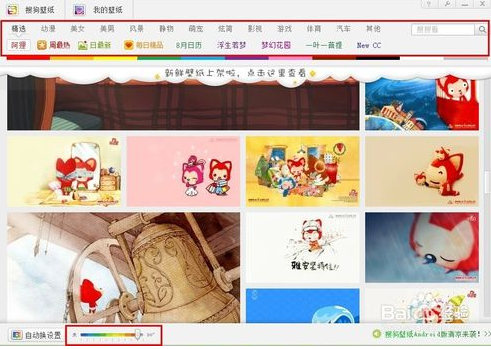
uc电脑园提供的技术方案或与您产品的实际情况有所差异,您需在完整阅读方案并知晓其提示风险的情况下谨慎操作,避免造成任何损失。

未知的网友